
O cancelamento de ruído é um dos grandes recursos do AirPods Pro da Apple. Você pode alternar entre cancelamento de ruído, Transparência e o modo padrão. Veja como ativar rapidamente o cancelamento de ruído para AirPods Pro no iPhone, iPad e Mac.
No iPhone e iPad
Depois de emparelhar e conectar seu AirPods Pro ao seu iPhone ou iPad, você pode entrar nos modos de controle de ruído diretamente do Centro de Controle.
Se o seu AirPods Pro não estiver conectado automaticamente ao seu iPhone ou iPad, você pode conectá-los manualmente usando a função AirPlay. Deslize para baixo a partir do canto superior direito da tela do iPhone ou iPad para abrir o Centro de Controle.
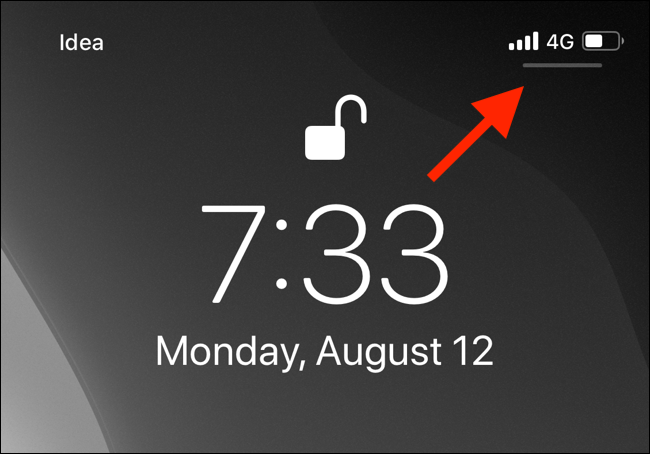
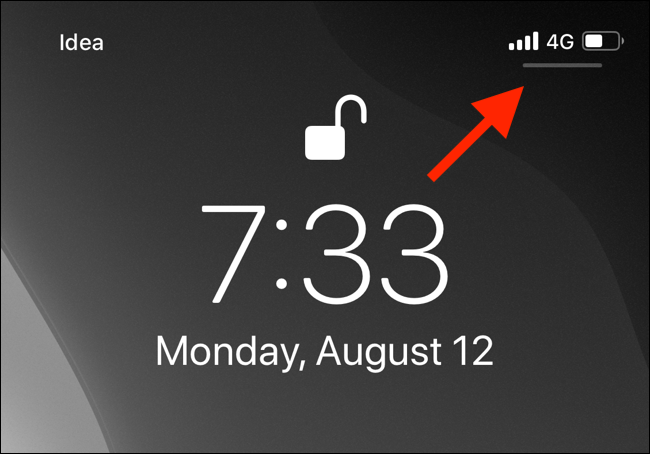
Subseqüentemente, selecione um idioma na lista e toque em “AirPlay” no canto superior direito dos sons do widget Now.
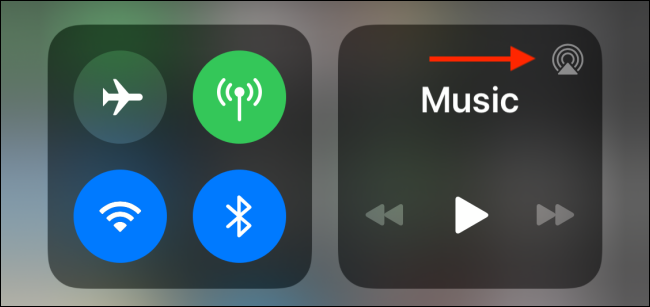
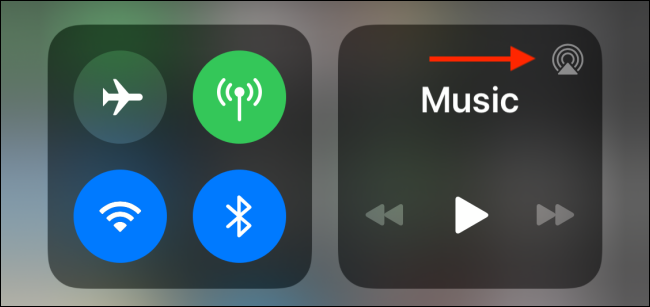
Aqui, toque em seu AirPods Pro para alternar para eles.
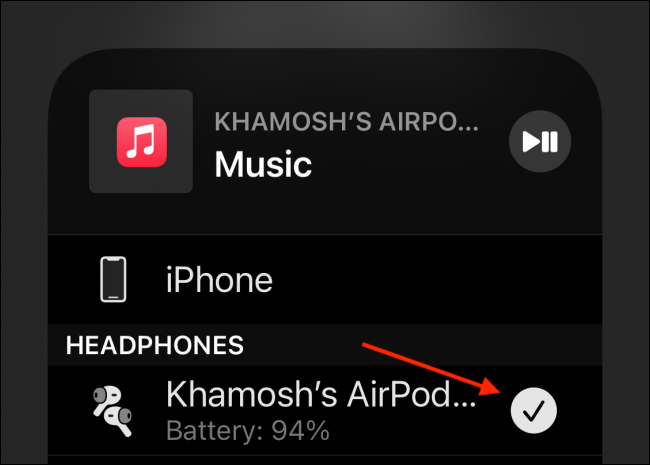
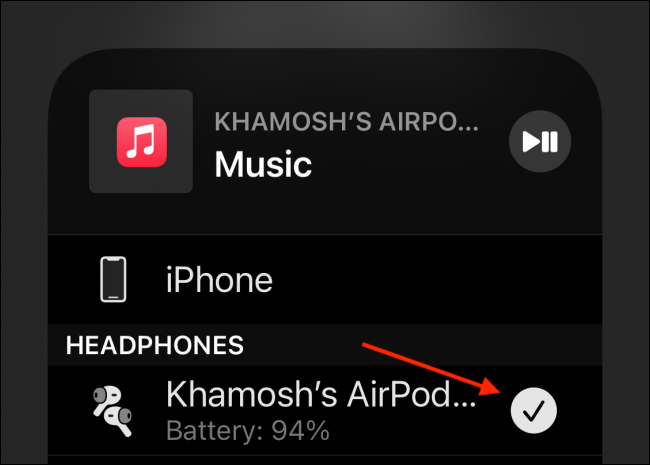
Agora que seu AirPods Pro está conectado, volte para o Centro de Controle. Aqui, você verá o ícone do AirPods Pro no controle deslizante de Volume. Pressione e segure o “Controle deslizante de volume” para expandi-lo.
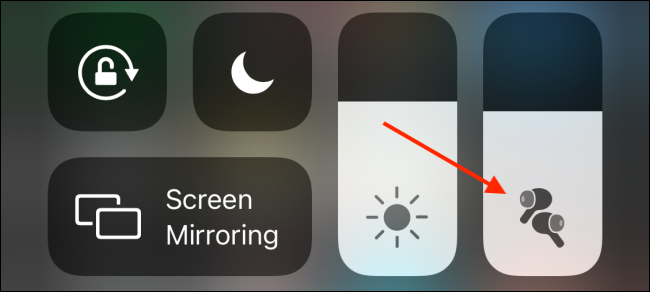
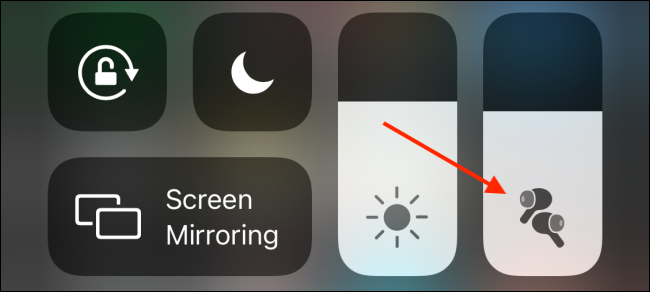
Aqui, toque no botão “Controle de ruído”.
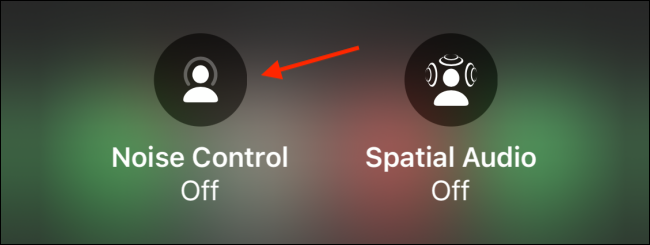
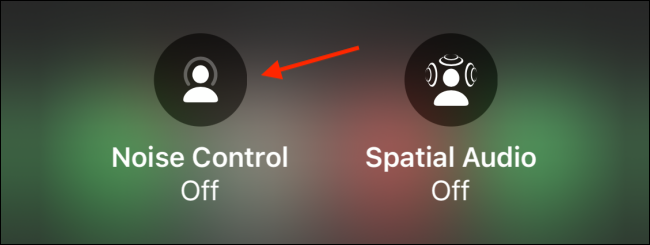
Agora, pode alternar entre os três modos: Cancelamento de ruído, transparência e desligado. Toque no botão “Cancelamento de ruído” para permitir o cancelamento de ruído.
A função de transparência permite a entrada de ruído ambiente, enquanto o modo de cancelamento de ruído bloqueia todo o ruído.
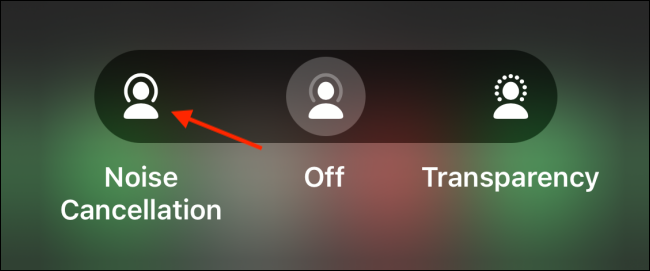
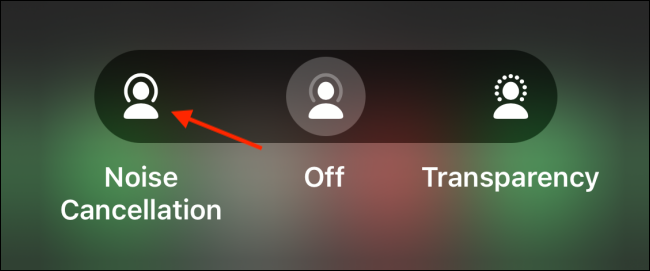
Quando você deseja desligar o cancelamento de ruído, você pode retornar a esta tela e tocar na opção “Desativado”.
RELACIONADO: Como alternar manualmente os AirPods entre Macs, iPhone e iPad
Diretamente no AirPods Pro
Embora o Centro de Controle facilite a alternância entre os diferentes modos de controle de ruído, ainda são necessários alguns toques no seu iPhone ou iPad para que isso aconteça.
Você pode alternar entre os três modos de controle de ruído diretamente do seu AirPods Pro sem tocar no seu iPhone ou iPad.
Para fazer isso, basta pressionar e segurar o sensor de força na haste do AirPods Pro. Em um ou dois segundos, você ouvirá um toque e o AirPods Pro mudará para um modo diferente. Cada modo (Desligado, Cancelamento de ruído e transparência) tem um toque distinto que permite saber qual modo está ativado.
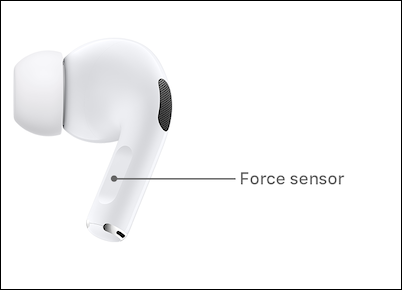
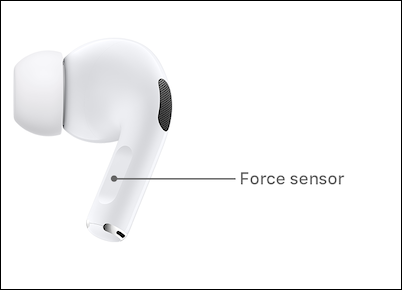
Por padrão, você pode fazer isso nos AirPods Pro esquerdo e direito. Mas esta função também é personalizável. Você pode abrir o Siri segurando uma das hastes do AirPods Pro.
Ao mesmo tempo, você pode selecionar quais modos deseja percorrer. Como um exemplo, pode limpar o modo Transparência. Desta maneira, segurar o sensor de força só habilitará ou desabilitará o modo de cancelamento de ruído.
Para fazer isso, abra o aplicativo “Configuração” em seu iPhone depois de conectar seus AirPods Pro.
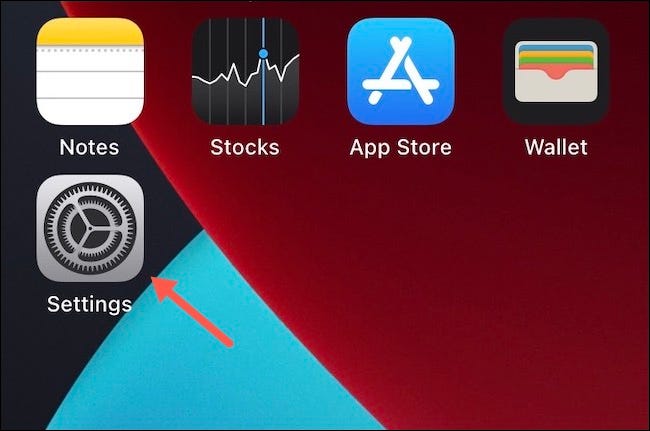
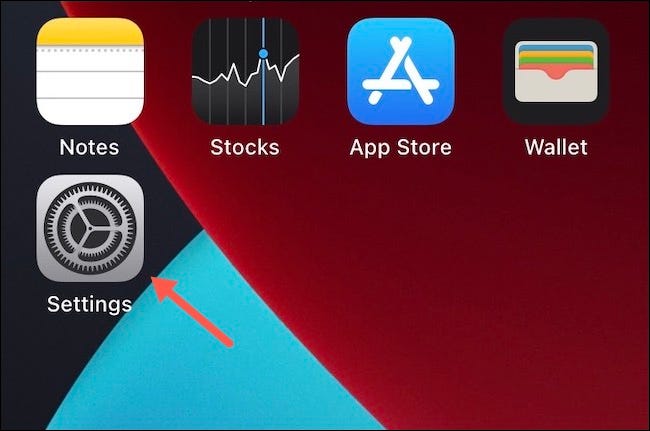
Toque na seção “Bluetooth” na lista “Configuração”.
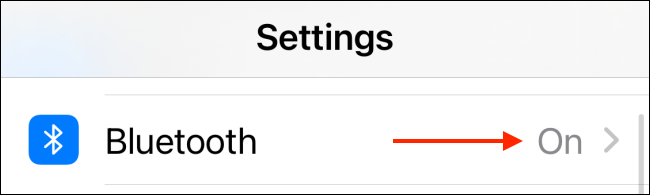
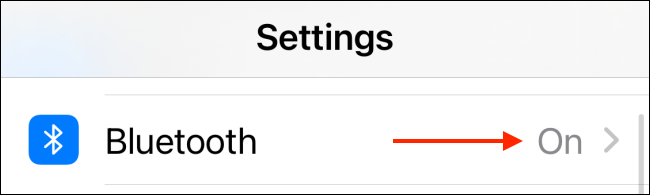
Aqui, toque no botão “eu” ao lado de seus AirPods Pro.
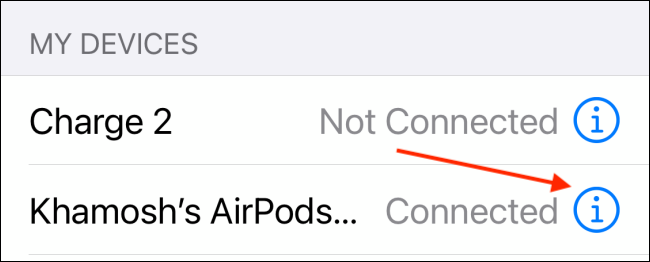
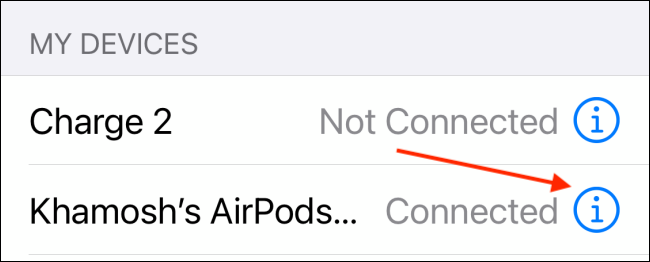
Aqui, opção de toque “Deixou” o “Direito”. Aqui, assegure-se de que “Controle de ruído” é selecionado no topo.
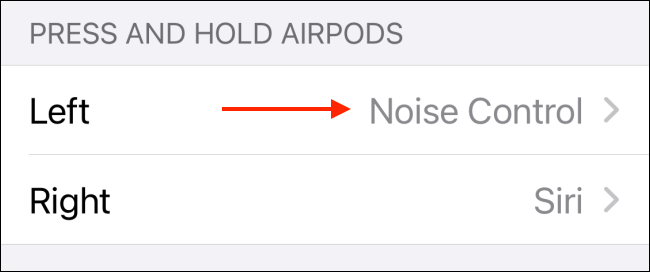
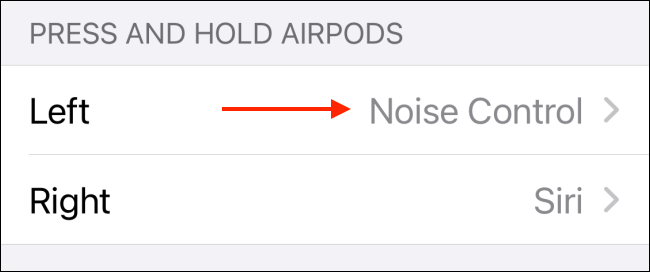
Subseqüentemente, opção de toque “Transparência” para desativá-lo.
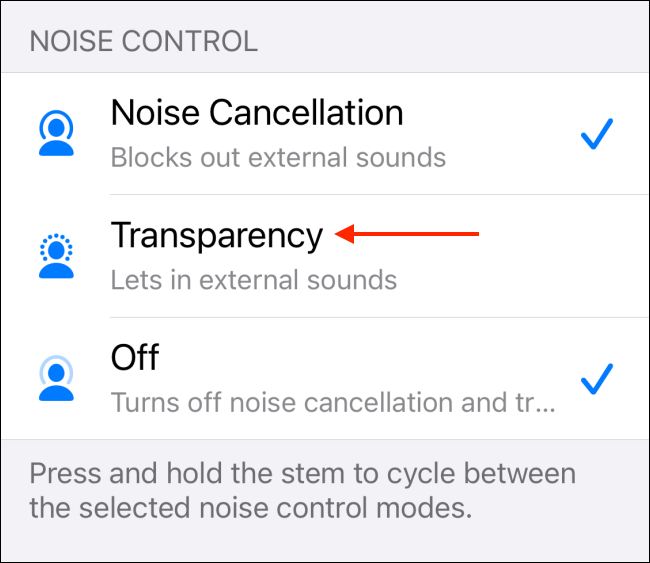
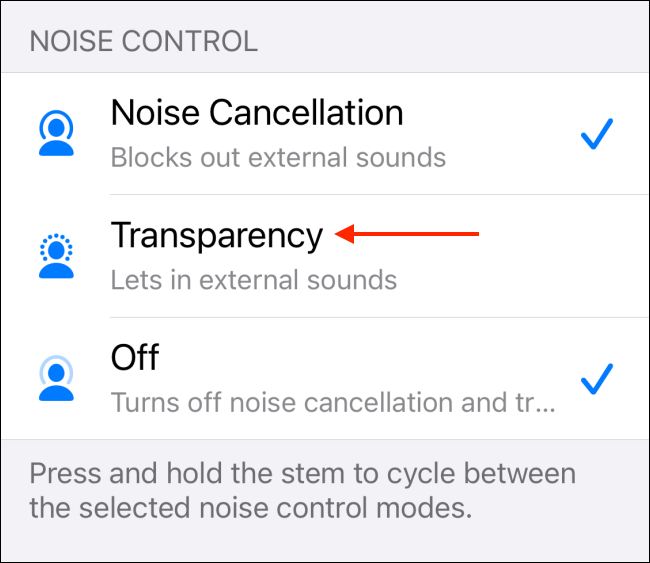
Agora, quando você pressiona e segura o sensor de força em seus AirPods, só vai alternar entre o modo de cancelamento de ruído e o modo desligado.
Em um mac
Enquanto o iPhone e o iPad o orientam durante o procedimento de alternar entre os diferentes modos de controle de ruído, o Mac não.
sim, você ainda pode usar o modo de cancelamento de ruído no seu Mac. Você pode fazer isso de duas maneiras. Usando o sensor de força na haste do AirPods Pro, ou usando a opção Volume na barra de menu do Mac.
Para um usuário Mac, a seção Volume é a maneira mais clara de alternar entre os diferentes modos.
Para fazer isso, Clique no botão “Volume” da barra de menu mac e escolha seus AirPods Pro. Aqui, escolher o modo “Cancelamento de ruído”. Você pode voltar aqui e selecionar a opção “Desativado” para desativar o cancelamento de ruído a qualquer momento.
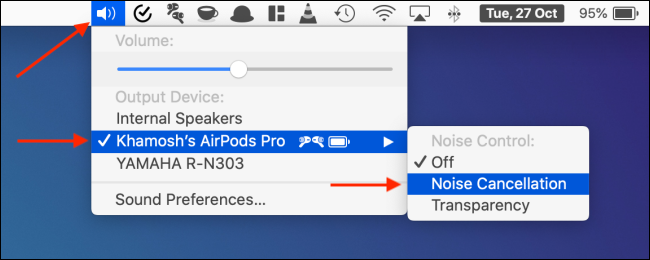
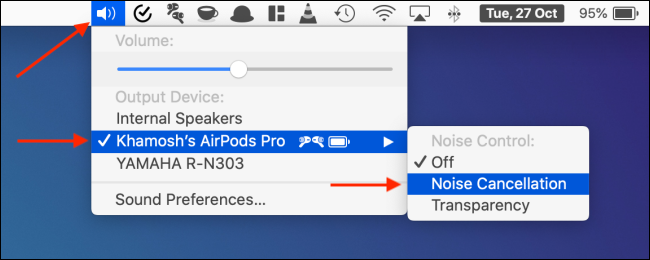
Se você não conseguir encontrar a seção Volume na barra de menu do Mac, você pode habilitá-lo nas Preferências do Sistema. Clique no menu “Apple” na barra de menu e ir para Preferências do Sistema> Som> Partida. Aqui, verificar a opção “Clique no menu Apple no canto superior esquerdo da tela e selecione”.


Como mencionamos anteriormente, você pode alternar entre os modos de controle de ruído segurando o sensor de força na haste do AirPods Pro. Por padrão, isso alterna entre os três modos. Você pode limpar o modo Transparência deste ciclo usando as Preferências do Sistema.
Clique no ícone “Apple” da barra de menu e selecionar “Preferências do Sistema”.
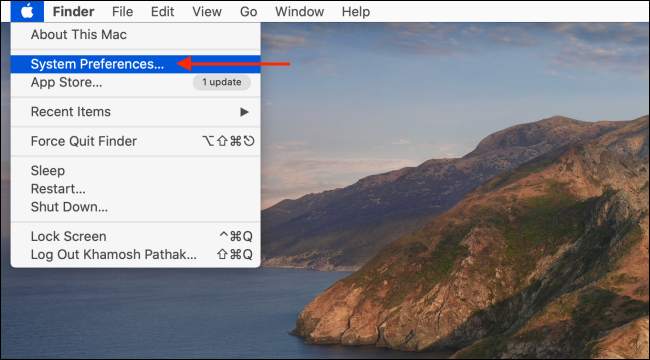
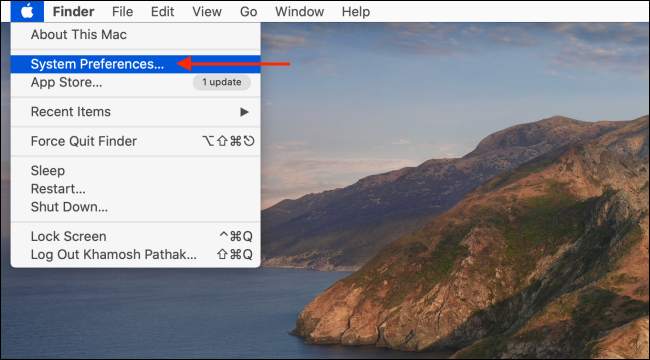
Aqui, escolher o menu “Bluetooth”.
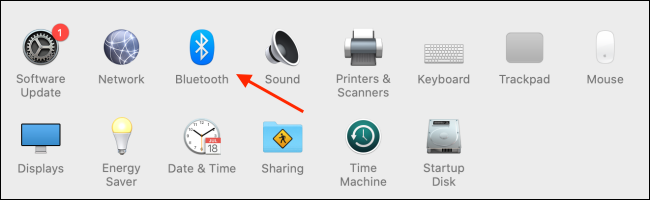
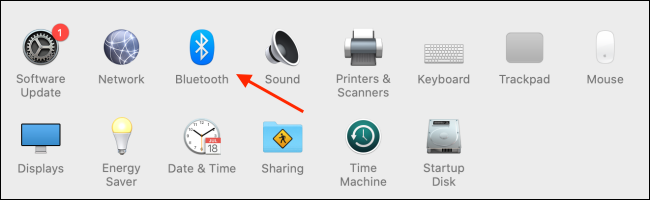
Agora, Clique no botão “Escolhas” ao lado de seus AirPods Pro.
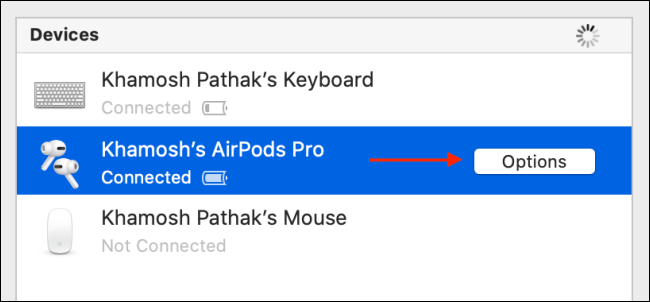
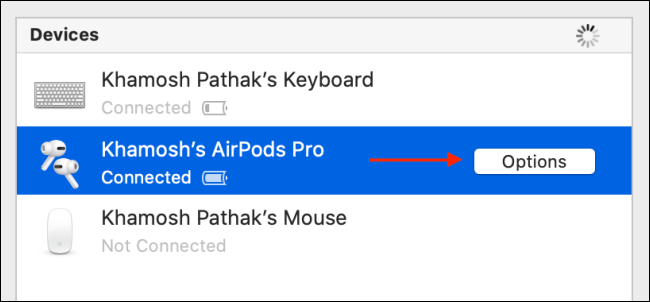
Aqui, certifique-se de que o Controle de Ruído está ativado para pelo menos um AirPod e, em seguida, desmarque o “Transparência”. Subseqüentemente, Clique no botão “Preparar” para salvar as configurações.
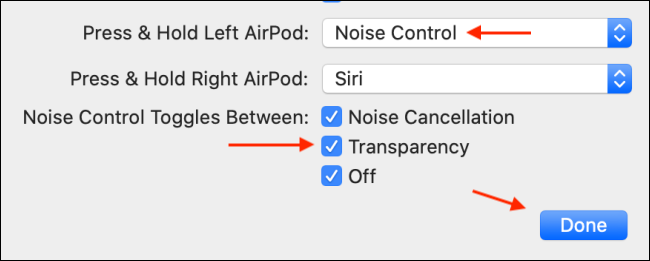
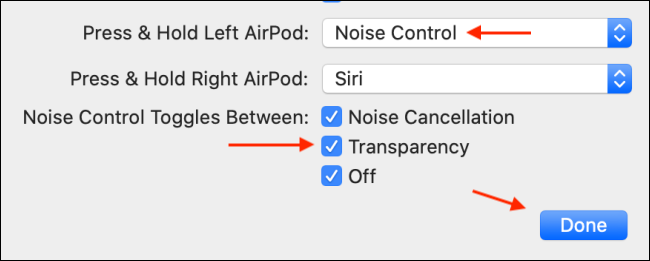
Agora, quando você pressiona e segura a haste do AirPods Pro, só habilitará ou desabilitará o modo de cancelamento de ruído.
RELACIONADO: Como habilitar o cancelamento de ruído para AirPods Pro no Mac
Você acabou de comprar um par de AirPods Pro? Saiba tudo sobre isso em nosso guia completo do AirPods Pro.
RELACIONADO: Como usar seus AirPods e AirPods Pro: o guia completo
setTimeout(função(){
!função(f,b,e,v,n,t,s)
{E se(f.fbq)Retorna;n = f.fbq = função(){n.callMethod?
n.callMethod.apply(n,argumentos):n.queue.push(argumentos)};
E se(!f._fbq)f._fbq = n;n.push = n;n.loaded =!0;n.version = ’2.0′;
n.queue =[];t = b.createElement(e);t.async =!0;
t.src = v;s = b.getElementsByTagName(e)[0];
s.parentNode.insertBefore(t,s) } (window, documento,'roteiro',
‘Https://connect.facebook.net/en_US/fbevents.js ’);
fbq('iniciar', ‘335401813750447’);
fbq('acompanhar', ‘PageView’);
},3000);






